基本指南:在三星 Galaxy J5 上截圖
Galaxy J 是三星生產的備受期待的基於 Android 的智能手機系列。 它已被全球數百萬用戶使用,包括 J2、J3、J5 等各種設備。 由於它是一個負擔得起且資源豐富的系列,因此它得到了用戶的大量積極反饋。 不過,我們的讀者已經向我們提出了一些問題,例如如何在三星 J5 中截屏。 如果你有同樣的想法,那麼你來對地方了。 在這篇文章中,我們將讓您了解在三星智能手機上截取屏幕截圖的不同方法。
第 1 部分:如何使用按鈕截屏 Galaxy J5/J7/J2/J3?
就像任何其他 Android 智能手機一樣,在 Galaxy J 系列手機上截屏也很容易。 首先,您可以應用正確的組合鍵並在設備上捕獲屏幕。 在我們教您如何在三星 J5、J7、J3 等設備中截屏之前,請務必檢查設備的按鈕是否正常工作。 在截取屏幕截圖之前,請確保主頁和電源按鈕正常工作。 之後,只需按照這些簡單的步驟操作。
- 1. 解鎖您的智能手機並打開您要捕獲的屏幕。
- 2. 現在,同時按下主頁和電源按鈕。
- 3. 你會聽到一個閃光的聲音,屏幕會振動,你的手機會截圖。
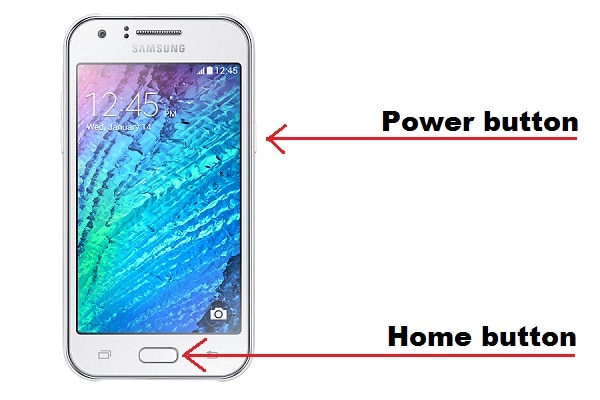
理想情況下,重要的是要注意兩個按鈕(主頁和電源)應同時按下。 此外,在截取屏幕截圖時,應該按住它們幾秒鐘。
第 2 部分:如何使用手掌滑動手勢在 Galaxy J5/J7/J2/J3 中截屏?
為了讓用戶更容易在 Galaxy 設備上截屏,三星提出了一個智能解決方案。 使用其手掌滑動手勢,您無需按任何按鈕即可截取屏幕截圖。 很多時候,用戶發現很難同時按下兩個按鈕。 因此,在這種技術中,您只需將手掌向一個方向滑動即可截取屏幕截圖。 手勢控制最初是在 Galaxy S 系列中引入的,後來也在 J 系列設備中實現。 要了解如何在三星 J5、J7、J3 和其他類似智能手機中截屏,請按照以下步驟操作:
- 1.首先,您需要在您的設備上開啟手掌滑動手勢功能。 為此,請轉到其設置>動作和手勢,然後打開“手掌滑動捕捉”選項。
- 2.如果您使用的是舊版本的Android,則需要訪問設置>高級功能,找到“手掌滑動捕捉”選項。 點擊它並打開該功能。
- 3. 太好了! 現在,您只需向一個方向滑動手掌,即可在設備上截取屏幕截圖。 只需打開您要捕獲的屏幕,然後通過與屏幕保持接觸,將手掌從一側滑到另一側。
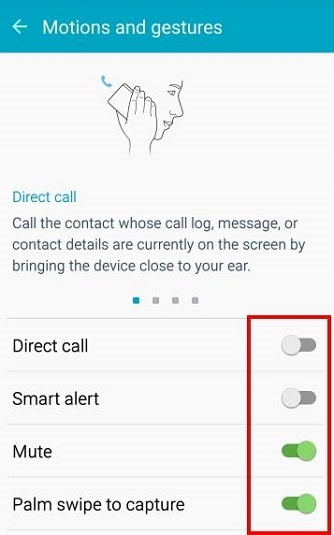
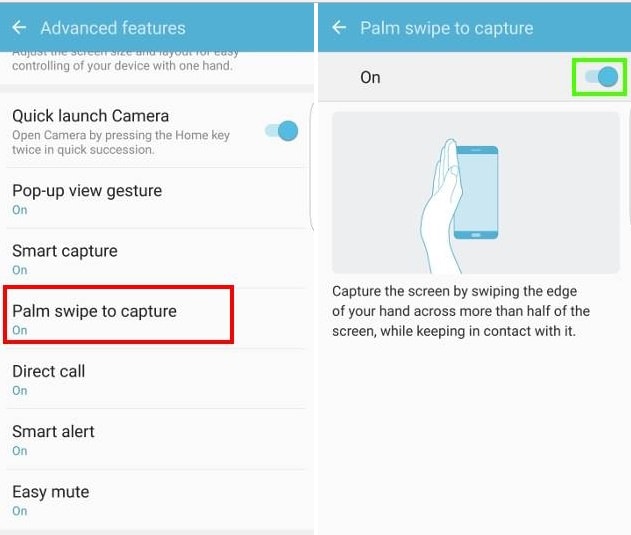
而已! 手勢完成後,您的手機將自動在您的設備上截取屏幕截圖。 您會聽到閃爍的聲音,屏幕會閃爍,表示已截取屏幕截圖。
第 3 部分:如何在 Galaxy J5/J7/J2/J3 上找到屏幕截圖?
在 Galaxy J 智能手機上截取屏幕截圖後,您可以隨時查看。 您還可以使用設備的內置編輯器應用程序根據自己的需要編輯屏幕截圖。 如果您發現很難搜索最近捕獲的屏幕截圖,請不要擔心。 我們已經為您提供保障。 以下是在 Galaxy J3/J5/J7/J2 設備上查找屏幕截圖的 3 種方法。
1.當我們在安卓設備上截屏後,它會通知我們。 截屏後,您將在屏幕上收到一條通知,說明“已截屏”。 您所要做的就是點擊它。 這將打開屏幕供您查看或編輯。
2. 此外,您還可以在需要時訪問您之前拍攝的屏幕截圖。 默認情況下,所有屏幕截圖都保存在手機的圖庫中。 因此,要在 Galaxy J5、J7、J3 或 J2 上查找屏幕截圖,只需點擊其“圖庫”應用程序即可。
3. 大多數時候,屏幕截圖列在單獨的文件夾“屏幕截圖”下。 只需點擊文件夾即可訪問您捕獲的所有屏幕截圖。 如果您看不到一個獨特的文件夾,那麼您會在您的設備(圖庫)上找到您的屏幕截圖以及所有其他圖片。
現在,當您知道如何在三星 J5、J7、J3 和 J2 中截屏後,您可以隨時輕鬆截取設備屏幕。 我們為這篇文章中的這兩種技術提供了逐步教程。 您可以應用正確的組合鍵或簡單地借助手掌滑動手勢來截取屏幕截圖。 還有各種第三方應用程序可用於執行相同的任務。 那你還在等什麼? 繼續嘗試,並在下面的評論中告訴我們您的體驗。 如果您知道有人很難截取屏幕截圖,請隨時與他們分享本教程!